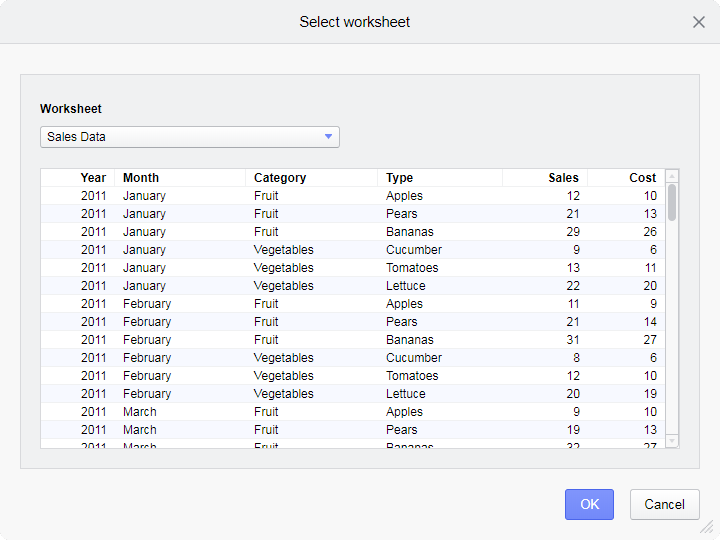ローカル ファイルから新規分析を作成する
コンピュータにローカルに保存されたファイルから新しい分析を作成することができます。
このタスクについて
このトピックでは、Microsoft Excel ワークブックに基づいて分析を作成する方法について説明しますが、実際には別のファイル形式のデータを同様の方法でロードします。
ローカルに保存された次の形式のファイルから新しい分析を作成できます。Microsoft Excel ワークブック (.xlsx、.xls)、Microsoft Excel Binary ワークブック (.xlsb)、Microsoft Excel マクロ対応ワークブック (.xlsm)、コンマ区切り値ファイル (.csv)、テキスト ファイル (.txt)、ログファイル (.log)、Spotfire テキスト データ フォーマット ファイル (.stdf)、Spotfire バイナリ データ フォーマット ファイル (.sbdf)。また、ローカルに保存された Spotfire 分析ファイル (.dxp) を開くこともできます。ただし、新しい分析は作成せず、代わりに既存の分析が開きます。
ヒント: Excel ワークシートを正しく解釈するには、ロードの前にデータの準備が必要になることがあります。
手順
ファイルをブラウザにドラッグする
または、ファイルをライブラリーまたは分析にドラッグして、ローカル ファイルからデータを追加することもできます。
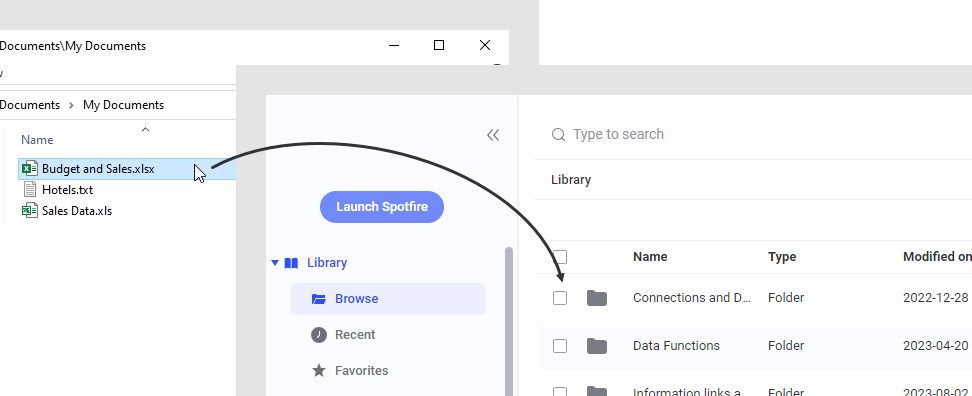
ファイルが複数のワークシートを含む Excel ワークブックの場合は、前述の方法でワークシートを選択します。
次のタスク
親トピック: 分析するデータの選択